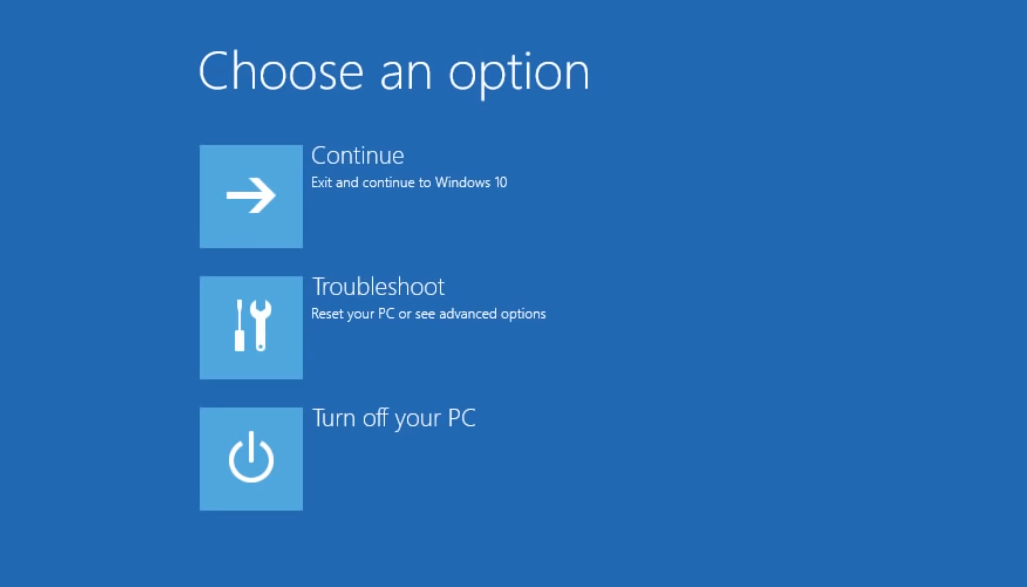- ESET هو أحد حلول مكافحة الفيروسات والبرامج الضارة الرائدة للشركات والأفراد.
- تم الإبلاغ عن أن ESET يحظر أحيانًا شبكات VPN ، لكن هذا لا ينبغي أن يقلقك كثيرًا.
- بشكل عام ، سيحاول برنامج الأمان دائمًا إيجاد طرق لحظر كل شيء غير معروف على جهاز الكمبيوتر الخاص بك.
- إذا كان ESET يحظر حل VPN الخاص بك ، فتحقق من الإصلاحات المقترحة أدناه واستعد للوقوف على قدميه.

إسيت هو برنامج أمان قوي للغاية ، في الواقع ، أحد أفضل برامج Windows 10 ، مع الحماية الشاملة لأنشطتك اليومية في المنزل أو العمل عبر الإنترنت.
من بين مزاياها وفوائدها أمانًا متعدد الطبقات ضد أي تهديدات عبر الإنترنت أو دون اتصال ، وحماية الخصوصية ، واتصال أكثر أمانًا والتصفح وإدارة كلمات المرور والبيانات وتشفير المجلدات ، كل ذلك مدعوم بثلاثة عقود من الابتكار الذي تم بناؤه وتشغيله بواسطة الأمان المتحمسين.
مع هذا الأمان القوي ، يمكنك تخيل ما سيحدث عند محاولة استخدام ملف VPN مع ESET ويتم حظره.
ومع ذلك ، هذا لا يعني أنه لا يمكن إصلاحه. هناك حلول لحل الانسداد والعودة للاستمتاع بخدمات VPN في أقرب وقت ممكن. تحقق من بعض الإصلاحات المدرجة أدناه.
أفضل 5 شبكات VPN نوصي بها
 |
59٪ خصم متاح لخطط السنتين |  تحقق من العرض! تحقق من العرض! |
 |
79٪ إيقاف + شهرين مجانا |
 تحقق من العرض! تحقق من العرض! |
 |
85٪ خصم! فقط 1.99 دولار شهريًا لخطة 15 شهرًا |
 تحقق من العرض! تحقق من العرض! |
 |
83٪ خصم (2.21 $ / شهر) + 3 شهور مجانية |
 تحقق من العرض! تحقق من العرض! |
 |
76% (2.83$) على خطة سنتين |
 تحقق من العرض! تحقق من العرض! |
كيف يمكنني إصلاح VPN المحظورة بواسطة ESET؟
1. السماح بالوصول إلى VPN
- قم بإزالة كافة القواعد المخصصة
- تأكد من جميع الشبكات الفرعية 192.168.1.0/24 و 10.1.1.0/24 تم وضع علامة على أنها منزل، بيت أو مكتب الشبكات في إعداد الشبكات المعروفة
إذا لم يساعدك ذلك ، فقم بتشغيل معالج استكشاف الأخطاء وإصلاحها في جدار الحماية والذي يعرض قائمة بالاتصالات المحظورة مؤخرًا ويتيح لك إنشاء قاعدة السماح المناسبة ببضع نقرات.
2. قم بإيقاف جدار حماية ESET مؤقتًا
- قم بتشغيل ESET لفتح نافذة البرنامج الرئيسية
- انقر يثبت
- يختار حماية الشبكة
- انقر فوق شريط التمرير بجوار جدار الحماية
- يختار يوقف حتى إعادة التشغيل والنقر تطبيق. سيؤدي هذا إلى إيقاف جدار حماية ESET مؤقتًا حتى تقوم بإعادة تشغيل جهاز الكمبيوتر الخاص بك
يمكن حل VPN المحظور بواسطة ESET عن طريق الإيقاف المؤقت لجدار حماية ESET حتى يتم إجراء إعادة تشغيل النظام. مع إيقاف جدار الحماية مؤقتًا ، يمكنك محاولة إعادة توصيل VPN المحظور.
أثناء إيقاف جدار الحماية ESET مؤقتًا ، ستتحول حالة الحماية إلى اللون الأحمر للإشارة إلى أن الحد الأقصى من الحماية غير مضمون ، وأن جهاز الكمبيوتر الخاص بك أصبح الآن عرضة للتهديدات.
إذا كنت تقوم بتشخيص مشاكل جدار الحماية المحتملة ، فقم بتوصيل VPN المحظورة. إذا نجحت ، فإن المشكلة تتعلق بجدار الحماية. أعد تمكين جدار الحماية وأكمل الخطوات أدناه لحل مشكلات الاتصال. لفعل هذا:
- قم بتشغيل ESET لفتح نافذة البرنامج الرئيسية
- انقر يثبت واختر حماية الشبكة
- انقر فوق شريط التمرير بجوار جدار الحماية لتمكين حالة جدار الحماية
- حاول توصيل VPN الخاص بك مرة أخرى.

إذا تم حظر عميل VPN الحالي الخاص بك بواسطة ESET ، فإن الحل الأسهل هو التبديل إلى مزود آخر. الوصول الخاص للإنترنت هو وسيلة موثوقة و ESET متوافق مع VPN خدمة تعمل جنبًا إلى جنب مع برنامج مكافحة الفيروسات لتوفر لك أقصى مستوى من الحماية.
بينما تحمي ESET جهاز الكمبيوتر الخاص بك من الإصابة بالبرامج الضارة ، فإن PIA ستنشئ نفقًا آمنًا بين جهازك والخادم المستهدف. بهذه الطريقة ، تقلل من احتمالية إصابة جهاز الكمبيوتر الخاص بك وستحصل على فائدة إضافية تتمثل في تشفير جميع بياناتك وأمانها.
يستغرق التسجيل في PIA بضع دقائق فقط: ما عليك سوى تسجيل حساب وتنزيل العميل واختيار خادم للاتصال به. علاوة على ذلك ، بمجرد البدء في استخدام Private Internet Access ، ستستفيد من جميع الميزات الأخرى المتوفرة:
- حماية تصل إلى 10 أجهزة في نفس الوقت
- يمنع الإعلانات والمتتبعات والبرامج الضارة
- نطاق ترددي غير محدود لدفق المحتوى من جميع أنحاء العالم
- أكثر من 3300 خادم في أكثر من 45 دولة
- دعم عبر الأنظمة الأساسية (Windows و Linux و macOS و Android و iOS)
- الدعم ل بروتوكولات Wireguard و PPTP و OpenVPN و L2TP / IPSec
- دعم P2P
- التوافق الجاهز للاستخدام مع البرامج الأخرى ، بما في ذلك ESET

الوصول إلى الإنترنت الخاص
سيعمل Private Internet Access جنبًا إلى جنب مع أي برنامج ، بما في ذلك ESET وحلول مكافحة الفيروسات الأخرى. استمتع بخصم كبير على الفور!
اشتر الآن
4. أوقف جدار حماية ESET من مقاطعة تصفح الويب
- قم بتشغيل ESET لفتح نافذة البرنامج الرئيسية
- صحافة F5 للوصول وضع متطور
- انقر جدار الحماية والتوسع متقدم
- في ال وضع التصفية القائمة المنسدلة ، حدد الوضع التفاعلي
- بجوار قواعد، انقر يحرر
- انقر يضيف
- في ال اسم ، اكتب اسمًا لقاعدتك.
- في ال اتجاه القائمة المنسدلة ، حدد كلاهما
- في ال عمل القائمة المنسدلة ، حدد تسمح وانقر نعم
- حدد مربع الاختيار بجوار إظهار القواعد المضمنة (المحددة مسبقًا) وحدد القاعدة التي أنشأتها في اسم مجال
- انقر على فوق السهم لتحريك القاعدة إلى الأعلى والتأكد من تطبيقها
- انقر نعم لحفظ التغييرات
يمكنك القيام بذلك دون تعريض نظامك لمخاطر أمنية. إذا تم اكتشاف اختراق ، فسيظل النظام محميًا باستخدام هذه الطريقة. يمكنك إنشاء قاعدة للسماح لجميع حركات مرور الشبكة بشكل دائم.
5. قم بتعطيل جدار الحماية حتى تقوم بإعادة تمكينه
- قم بتشغيل ESET لفتح نافذة البرنامج الرئيسية
- انقر يثبت
- يختار حماية الشبكة
- انقر فوق شريط التمرير بجوار جدار الحماية
- حدد تعطيل نهائيًا وانقر فوق تطبيق.
يمكن أن يؤدي ذلك إلى تعريض نظامك لهجوم ولا يوصى به إلا إذا نصح الدعم الفني لـ ESET بتعطيل جدار الحماية تمامًا. لتعطيل فحص HTTP و POP3 و IMAP ، اتبع الخطوات المذكورة أعلاه.
بمجرد الانتهاء ، أعد تمكين جدار الحماية. لن تتغير حالة الحماية إلى الأحمر ، على الرغم من أن جهاز الكمبيوتر الخاص بك سيكون في خطر عندما يتم تعطيل جدار الحماية.
6. إضافة استثناء جدار الحماية
- قم بتشغيل ESET لفتح نافذة البرنامج الرئيسية
- انقر يثبت
- يختار حماية الشبكة
- انقر معالج استكشاف الأخطاء وإصلاحها
- حدد موقع VPN الخاص بك في القائمة وانقر فوق رفع الحظر. إذا لم يكن في القائمة ، فتحقق من القائمة السوداء لعناوين IP المؤقتة. قد ترى اتصالات محظورة أخرى لا علاقة لها بمشكلتك ، وهذا أمر طبيعي ولا يتعلق بأمان نظامك
- انقر منجز. بدلاً من ذلك ، انقر فوق إلغاء حظر آخر وكرر هذه الخطوات لإلغاء حظر اتصال آخر.
يساعد معالج استكشاف الأخطاء وإصلاحها في حل مشكلات اتصال الشبكة المنزلية التي يسببها جدار حماية ESET مع VPN محظور بواسطة ESET. سيسمح هذا الإصلاح لشبكة VPN الخاصة بك بالعمل على شبكتك المنزلية.
تحقق مما إذا كان بإمكان VPN الاتصال بعد القيام بما ورد أعلاه.
7. تحقق من القائمة السوداء لعناوين IP المؤقتة واسمح بالاتصال مباشرة
- قم بتشغيل ESET لفتح نافذة البرنامج الرئيسية
- انقر يثبت
- يختار حماية الشبكة
- انقر فوق القائمة السوداء لعناوين IP المؤقتة
- حدد عنوان IP المحظور الذي تريد السماح به وانقر إضافة استثناء
- تمت إزالة عنوان IP من القائمة السوداء لعناوين IP المؤقتة وهو الآن في قائمة استثناءات IDS. يمكن الآن لعنوان IP الذي سمحت به الاتصال بشبكتك المنزلية
ربما تمت إضافة عنوان IP الخاص بشبكة VPN الخاصة بك إلى القائمة السوداء لعناوين IP المؤقتة ، وإذا كان كذلك ، فدع الاتصال مباشرة من القائمة.
8. استخدم الوضع التفاعلي لجدار الحماية
يساعدك هذا الوضع في إنشاء قواعد جدار حماية مخصصة لضمان اتصال أجهزتك بشبكتك المنزلية. تتم معالجة اتصالات الشبكة بناءً على قواعد محددة مسبقًا.
إذا لم تكن هناك قواعد موجودة مسبقًا تنطبق على اتصال تم اكتشافه ، فسيُطلب منك السماح بالاتصال أو رفضه. يمكنك اتخاذ هذا القرار بحفظه كقاعدة جديدة لجدار الحماية.
عند إنشاء القاعدة الجديدة ، سيتم السماح لجميع الاتصالات المستقبلية من هذا النوع أو حظرها بناءً على القاعدة.
سيسمح لك الوضع التفاعلي بإنشاء مجموعة مخصصة من القواعد. ومع ذلك ، فإن هذا الوضع غير مخصص للاستخدام لفترات طويلة. قم بتعطيله بمجرد إنشاء مجموعة من القواعد للاستخدام في بيئتك.
استخدمه بحذر خاصة في بيئة الشركة لأن المستخدمين غير المهتمين يمكن أن ينشئوا قواعد بطريق الخطأ قد تعرضهم للمخاطر أو تعيق قدرتهم على التواصل عبر الشبكة.
لإنشاء استثناء جدار ناري في الوضع التفاعلي ، إليك ما يجب فعله:
- قم بتشغيل ESET لفتح نافذة البرنامج الرئيسية
- صحافة F5 للوصول وضع متطور
- انقر جدار الحماية والتوسع متقدم
- في وضع التصفية القائمة المنسدلة ، حدد الوضع التفاعلي وانقر فوق "موافق"
- قم بتشغيل VPN الذي تم حظره. سيُطلب منك السماح أو رفض كل اتصال لا يتأثر بقاعدة حالية. لإنشاء القواعد التي تحتاجها لإلغاء حظر VPN أو الجهاز الخاص بك ، حدد إنشاء قاعدة وتذكر بشكل دائم ثم انقر فوق السماح
- صحافة F5 على لوحة المفاتيح للوصول إلى الإعداد المتقدم
- انقر جدار الحماية، وسعت متقدم
- انقر IDS والمتقدمة والخيارات
- وسعت الخدمات المسموح بها والتأكد من تمكين جميع أشرطة التمرير. لا تغير الإعدادات في قسم كشف التطفل أو فحص الحزمة. انقر نعم حينما تنتهي.
- بمجرد الانتهاء من إنشاء القواعد ، أعد تعيين وضع التصفية إلى تلقائي. انقر فوق جدار الحماية ، قم بتوسيع متقدم واختر الوضع التلقائي (من القائمة المنسدلة لوضع التصفية)
- انقر فوق موافق
9. قم بإنشاء قاعدة جدار حماية للسماح باتصالات معينة
- قم بتشغيل ESET لفتح نافذة البرنامج الرئيسية
- صحافة F5 للوصول وضع متطور
- انقر جدار الحماية والتوسع متقدم
- انقر فوق تحرير (بجوار القواعد)
- انقر فوق إضافة
- اكتب اسمًا للقاعدة في ملف حقل الاسم وحدد الخيارات التي تريدها من ملف اتجاه و عمل القوائم المنسدلة
- انقر المحلي علامة التبويب وحدد تصفح (...)
- انتقل إلى VPN الخاص بك وانقر فوق فتح
- انقر فوق موافق> موافق> موافق لحفظ التغييرات
10. قم بإنشاء قاعدة للسماح / رفض الاتصال من عنوان IP بعيد
- قم بتشغيل ESET لفتح نافذة البرنامج الرئيسية
- صحافة F5 للوصول وضع متطور
- انقر جدار الحماية الشخصي والتوسع متقدم
- انقر يحرر (بجانب القواعد)
- انقر فوق إضافة
- اكتب اسمًا للقاعدة في ملف حقل الاسم واختر كلاهما من اتجاه ثم حدد تسمح أو أنكر من عمل القوائم المنسدلة بناءً على ما إذا كنت تريد حظر عنوان IP المحدد أو السماح به أم لا
- انقر بعيد علامة التبويب واكتب عنوان IP أو النطاق أو الشبكة الفرعية التي تريد السماح بها / رفضها في حقل IP وانقر فوق موافق
- حدد مربع الاختيار بجوار إظهار القواعد المضمنة (المحددة مسبقًا)
- قم بالتمرير لأسفل وحدد القاعدة الجديدة التي أضفتها وانقر فوق الرمز العلوي لنقل القاعدة إلى الأعلى
- انقر فوق "موافق" مرتين لحفظ التغييرات والخروج
هل ساعد أي من هذه الحلول؟ واسمحوا لنا أن نعرف في قسم التعليقات أدناه.
أسئلة مكررة
تم الإبلاغ عن أن ESET يحظر عملاء VPN. يمكن إصلاح ذلك بسهولة باستخدام خدمة VPN موثوقة ، مثل PIA ، وعن طريق تشغيل معالج استكشاف أخطاء جدار الحماية وإصلاحها. بالإضافة إلى ذلك ، يمكنك إزالة جميع القواعد المخصصة وإضافة العناوين الموثوقة يدويًا إلى جدار حماية ESET.
لا تمتلك ESET حاليًا تطبيق VPN خاص بها ، ولكنها ستعمل مع عملاء VPN.
لا ، ESET عبارة عن مجموعة أمان ولا تقدم حل VPN حاليًا. يمكن نشر ESET جنبًا إلى جنب مع عميل VPN مثل الوصول إلى الإنترنت الخاص وسيضيف طبقة أمان إضافية ، دون الحاجة إلى إعادة تكوين VPN الخاص بك.